Senden gescannter Daten als E-Mail vom Computer aus
Überprüfen Sie vor dem Anhängen gescannter Daten an eine E-Mail die folgenden Punkte:
-
Die MP Drivers sind installiert. (Windows)
Falls die MP Drivers noch nicht installiert sind, installieren Sie die MP Drivers von der Installations-CD-ROM oder der Canon-Website.
-
Beim Scannen über eine Netzwerkverbindung
Vergewissern Sie sich, dass der Drucker ordnungsgemäß an den Computer angeschlossen ist.
-
Für Windows:
-
Für macOS:
-
-
Das Ziel und der Dateiname werden in Canon IJ Scan Utility (Windows)/Canon IJ Scan Utility Lite (macOS) angegeben.
Sie können das Ziel und den Dateinamen in Canon IJ Scan Utility/Canon IJ Scan Utility Lite angeben. Weitere Informationen zu den Einstellungen von Canon IJ Scan Utility/Canon IJ Scan Utility Lite:
-
Für Windows:
-
Für macOS:
-
Befolgen Sie die nachstehend beschriebene Vorgehensweise, um die gescannten Daten als E-Mail vom Computer aus zu senden.
-
Legen Sie das Original auf die Auflage oder in den ADF (automatischer Dokumenteneinzug).
-
Wählen Sie
 Scannen (Scan) im Bildschirm HOME aus.
Scannen (Scan) im Bildschirm HOME aus.Der Bildschirm zur Auswahl des Mediums, auf das Sie Daten speichern bzw. an das Sie Daten weiterleiten möchten, wird angezeigt.
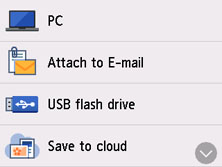
-
Wählen Sie
 An E-Mail anhängen. (Attach to E-mail) aus.
An E-Mail anhängen. (Attach to E-mail) aus. -
Wählen Sie
 E-Mail vom PC (E-mail from PC) im Bildschirm HOME aus.
E-Mail vom PC (E-mail from PC) im Bildschirm HOME aus. -
Wählen Sie einen Computer aus, um die gescannten Daten weiterzuleiten.
Wählen Sie bei einem über USB angeschlossenen Computer die Option Lokal (USB) (Local (USB)) aus. Bei einem Netzwerkdrucker müssen Sie den Computer auswählen, an den die gescannten Daten weiterleitet werden sollen.
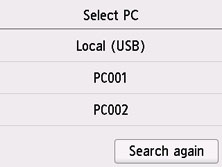
Der Scan-Standby-Bildschirm wird angezeigt.
-
Legen Sie die Einstellungen fest wie notwendig.
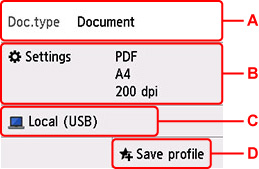
-
A: Wählen Sie den Dokumenttyp.
- Dokument (Document)
- Wählen Sie aus, dass das Dokument gescannt werden soll.
- Foto (Photo)
- Wählen Sie aus, dass das Foto gescannt werden soll.
-
B: Zeigt den Bildschirm Scaneinstellg. (Scan settings) an.
Weitere Informationen zu den Einstellungselementen:
-
C: Zeigt den Auswahlbildschirm zum Speichern/Weiterleiten an.
-
D: Wählen Sie dies aus, um die aktuellen Scaneinstellungen als benutzerdefinierte Einstellung zu registrieren.
-
-
Drücken Sie die Taste Schwarz (Black) oder Farbe (Color).
 Hinweis
Hinweis- Wenn das Original nicht korrekt ein- bzw. aufgelegt ist, wird auf dem Touchscreen eine Meldung angezeigt. Legen Sie das Original je nach Scaneinstellungen auf die Auflage oder in den ADF.
-
Beim Einlegen des Originals in den ADF:
Der Drucker startet den Scanvorgang, und die gescannten Daten werden an den Computer weitergeleitet und an eine E-Mail angehängt.
-
Beim Auflegen des Originals auf die Auflage:
-
Bei Auswahl von JPEG für Format im Bildschirm für die Scaneinstellungen::
Der Drucker startet den Scanvorgang, und die gescannten Daten werden an den Computer weitergeleitet und an eine E-Mail angehängt.
-
Bei Auswahl von PDF oder Kompakt-PDF (Compact PDF) für Format im Scan-Einstellungsbildschirm:
Nach Abschluss des Scanvorgangs wird der Bestätigungsbildschirm mit der Frage, ob weitere Dokumente gescannt werden sollen, angezeigt.
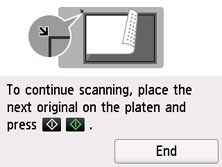
Wenn Sie mit dem Scannen fortfahren möchten, legen Sie das Original auf die Auflage und starten Sie den Scanvorgang.
Wählen Sie Beenden (End) aus, wenn Sie den Scanvorgang abgeschlossen haben. Die gescannten Daten werden in einer PDF-Datei an den Computer gesendet und an eine E-Mail angehängt.
-
Die gescannten Daten werden entsprechend den Einstellungen in Canon IJ Scan Utility/Canon IJ Scan Utility Lite an den Computer weitergeleitet.
Entfernen Sie das Original von der Auflage oder aus dem Vorlagenausgabeschacht, wenn der Scanvorgang abgeschlossen ist.
 Hinweis
Hinweis
-
Bei Verwendung von Windows wird nach Drücken der Taste Schwarz (Black) oder Farbe (Color) möglicherweise der Bildschirm zur Programmauswahl angezeigt.
Wählen Sie in diesem Fall Canon IJ Scan Utility, und klicken Sie auf OK.

